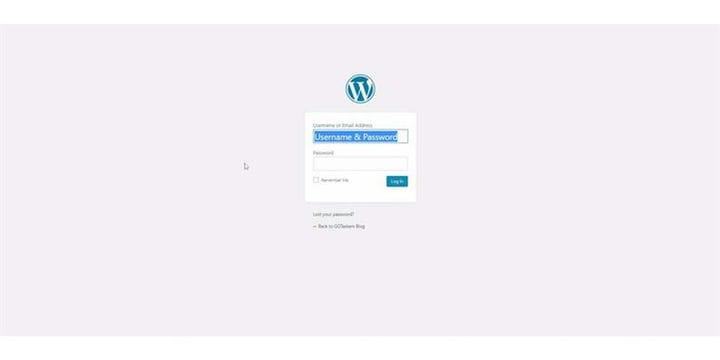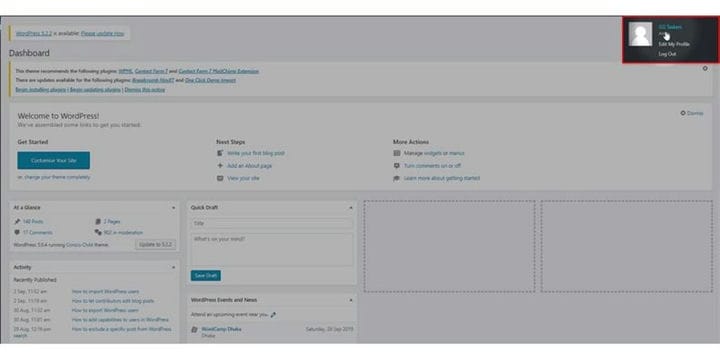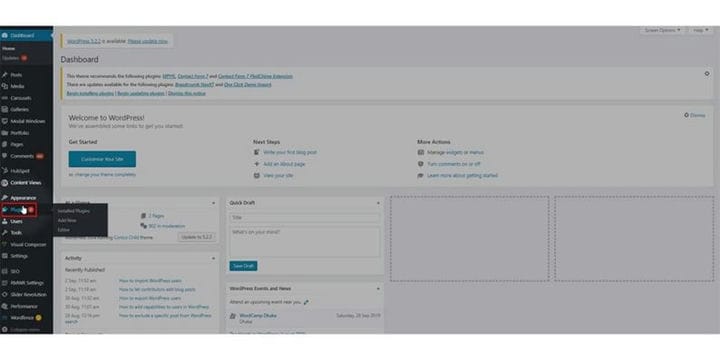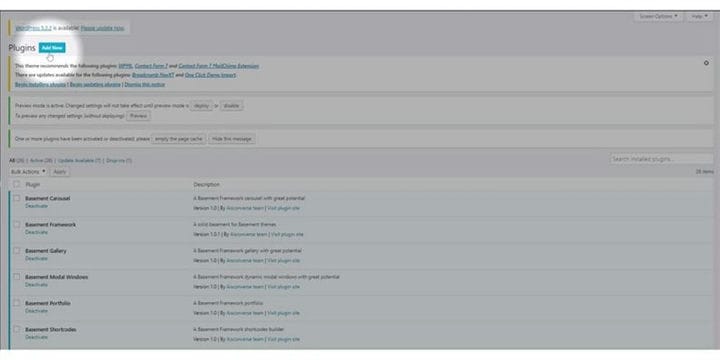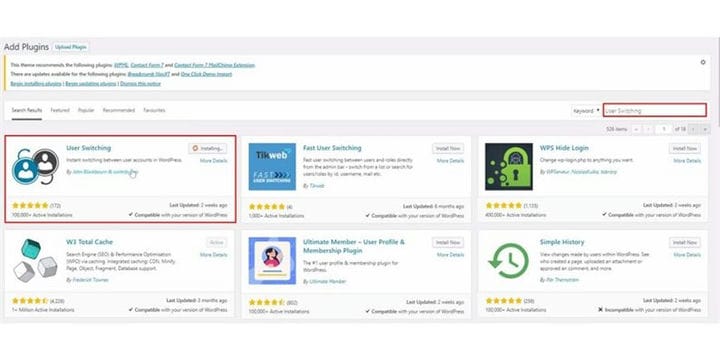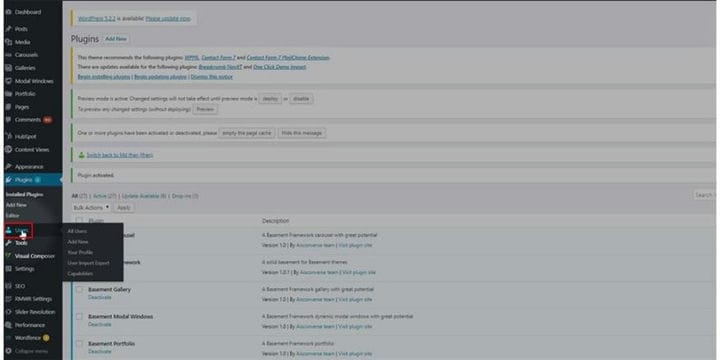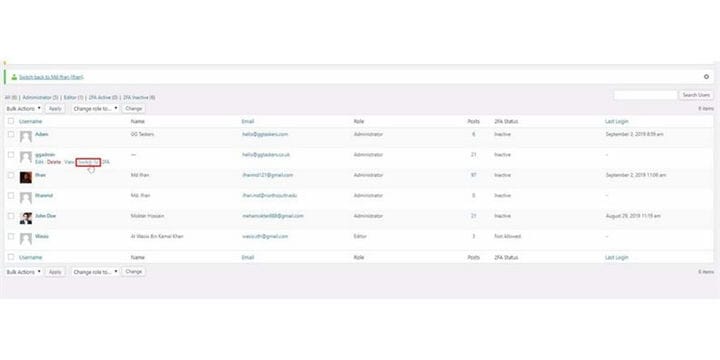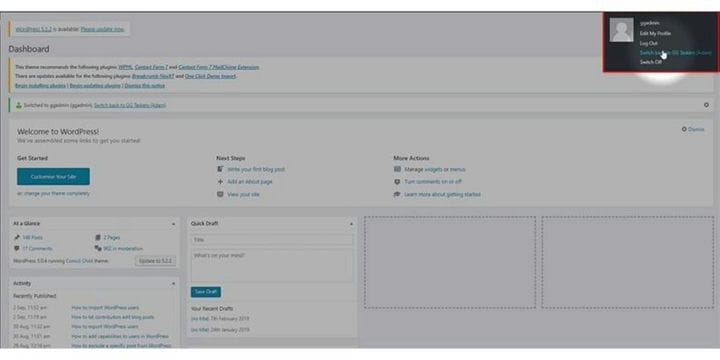Cómo cambiar de usuario en WordPress
WordPress es una plataforma multiusuario donde puede agregar diferentes roles de usuarios. Si ha creado el sitio web, se le dará acceso de administrador de forma predeterminada. A medida que su sitio crece, puede agregar diferentes usuarios como editores, colaboradores, etc. Si desea realizar un seguimiento de todos los usuarios, puede hacerlo fácilmente cambiando de un usuario a otro. Hacerlo manualmente puede ser una gran molestia, ya que debe recordar el nombre de usuario y la contraseña uno por uno. Pero con la ayuda de un complemento, puede cambiar fácilmente entre usuarios.
Paso 1: Para cambiar entre usuarios en WordPress en WordPress primero, debe ir al backend de su sitio web o para WordPress; se conoce como wp-admin. Wp-admin es el inicio de sesión universal para el sitio web de WordPress. Suponga que su sitio web es www.example.com, luego debe escribir la URL como www.example.com/wp-admin.
Paso 2: debe ingresar al backend de su sitio web con las credenciales de administrador. Hay diferentes roles de usuario en WordPress, como administrador, editor, colaborador, etc. Debe iniciar sesión con su identificación de usuario administrador o cualquier usuario que tenga acceso de administrador. Esta es una necesidad absoluta, ya que necesita instalar un complemento para poder hacer eso. Solo el administrador tiene acceso para agregar nuevas funciones en un sitio web.
Paso 3: Primero, instalaremos un complemento, que es el Cambio de usuario. Para hacer eso, debe hacer clic en la pestaña del complemento. La pestaña de complementos tiene todos los complementos que ha instalado en su sitio web de WordPress. Para agregar uno nuevo, debe hacer clic en esta pestaña.
Paso 4: Una vez que haga clic en la pestaña del complemento, encontrará un botón llamado Agregar nuevo en la parte superior. Debe hacer clic en esta pestaña para agregar un nuevo complemento.
Paso 5: debe buscar un complemento, que es Cambio de usuario. Escriba Cambio de usuario en la pestaña de búsqueda e instale y active el complemento. Por lo general, la instalación y activación del complemento demora de dos a tres minutos.
Paso 6: En su panel, encontrará una pestaña llamada usuario. Esta pestaña tiene toda la información sobre los usuarios que están registrados en el sitio web de WordPress. Haga clic en la pestaña de usuario.
Paso 7: En esta pestaña, verá todos los usuarios que figuran en su sitio web. Primero, seleccione el usuario al que desea cambiar. Coloque el cursor del mouse sobre el nombre de usuario y aparecerán las opciones de edición, seleccione cambiar a. Esto lo cambiará de nuevo al usuario que acaba de seleccionar.
Paso 8: También puede volver al usuario anterior, simplemente haga clic en el icono de su perfil que se encuentra en la parte superior derecha de la pantalla. Haga clic en para volver al usuario anterior.
WordPress es una plataforma altamente personalizable donde hay un complemento para todo. Si tiene alguna confusión, no dude en comentar a continuación.